- Outeur Lauren Nevill [email protected].
- Public 2024-01-11 01:05.
- Laas verander 2025-01-23 15:16.
In 2016 het Instagram 'n amptelike app vir Windows 10. geloods. Hierdie app het 'n belangrike funksie: dit het nie die vermoë om foto's vanaf 'n rekenaar na Instagram te laai nie. Daar is ook geen spesiale toepassing vir Mac OS X nie. Dit is baie ongemaklik as die foto's nie met 'n slimfoon geneem is nie, maar met 'n digitale kamera, of as u die foto's met behulp van gewilde foto-redakteurs op 'n rekenaar verander.

Instruksies
Stap 1
Laai die gratis Android BlueStacks App-emulator af na u rekenaar. Installeer dit. Dit stel u in staat om foto's vanaf u rekenaar of Mac na Instagram te laai. Voer die toepassing uit, kies Russies. Wanneer die "Location" -opsie verskyn, kies die een wat u wil hê.
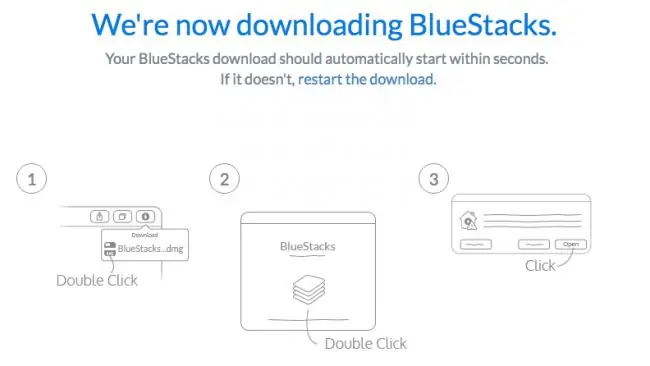
Stap 2
Klik op die knoppie "Gaan voort" in die onderste linkerhoek. Meld aan met u Google-rekening. Lees die gebruiksvoorwaardes en klik op "OK" as u daartoe instem.
Die volgende vakkies is opsioneel, verwyder dit nie. Klik op Volgende. Voer asseblief u naam in.
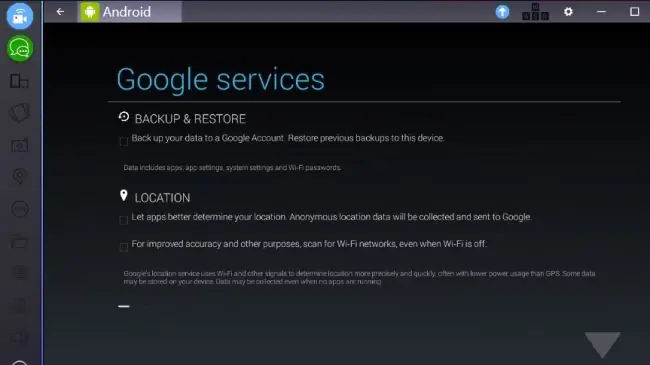
Stap 3
Kies die map-ikoon in die menu bo (Kopieer lêers vanaf Windows) en kies 'n foto vanaf u rekenaar. Kies Instagram onder 'volledige aksie met'. Die Instagram-mobiele app sal op u rekenaar afgelaai word, net soos op u slimfoon.
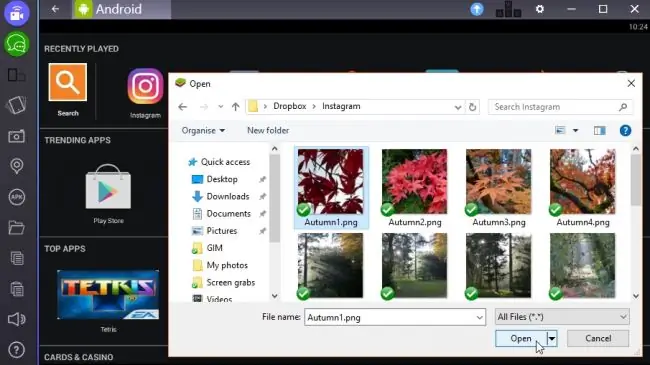
Stap 4
Nou kan u u foto sny en filters toepas. Klik op Volgende, voer 'n titel in. Klik op "Dien in" en die foto sal by u fotolêer gevoeg word.






